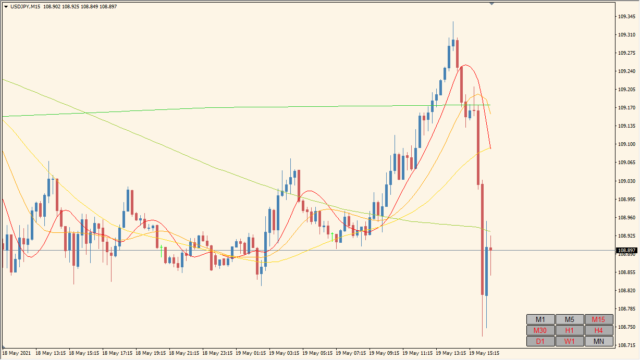ストキャスティクスと移動平均線を利用したEAです。
シリーズ物で、6種類くらいあるのですが、初期のものはバグがありますので新しい方から2つをご紹介です。
stoch power EA_5の特徴
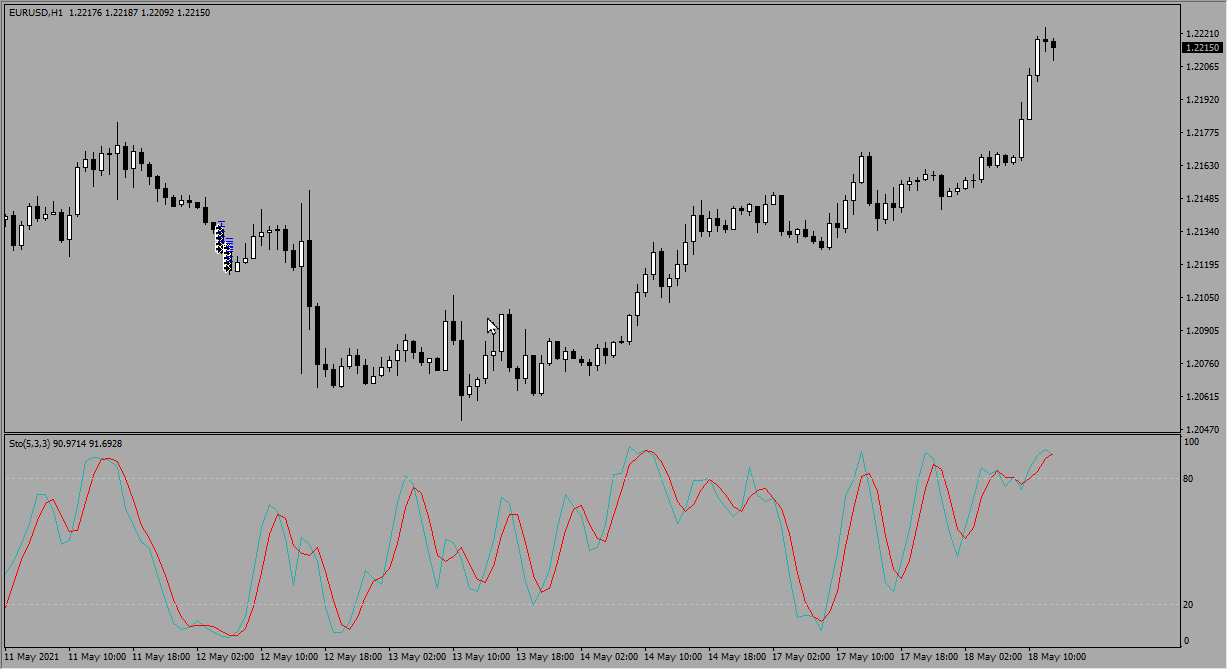
今回紹介するのは『stoch power EA_5』のバージョン『f』と『g』です。
基本のロジックとして、パラメータで設定するストキャスティクスの『H_level』を超えていたら売り、『L_level』を下回っていたら買いで、指定pipsで損切と利確、トレーリングストップのような感じで損切というものがあります。
バージョン『f』は基本ロジックに、ストキャスティクスのラインのクロスが条件に入っているのと、ストキャスティクスに移動平均線メソッドを使用しています。そして基本ロジックとは売りと買いが逆にエントリーするようになっています。
バージョン『e』は、『f』のエントリー方向が基本ロジック通りになり、ストキャスティクスの判定足を現在足ではなく、◯本前の足に変えることができます。

MT4のパラメータ設定
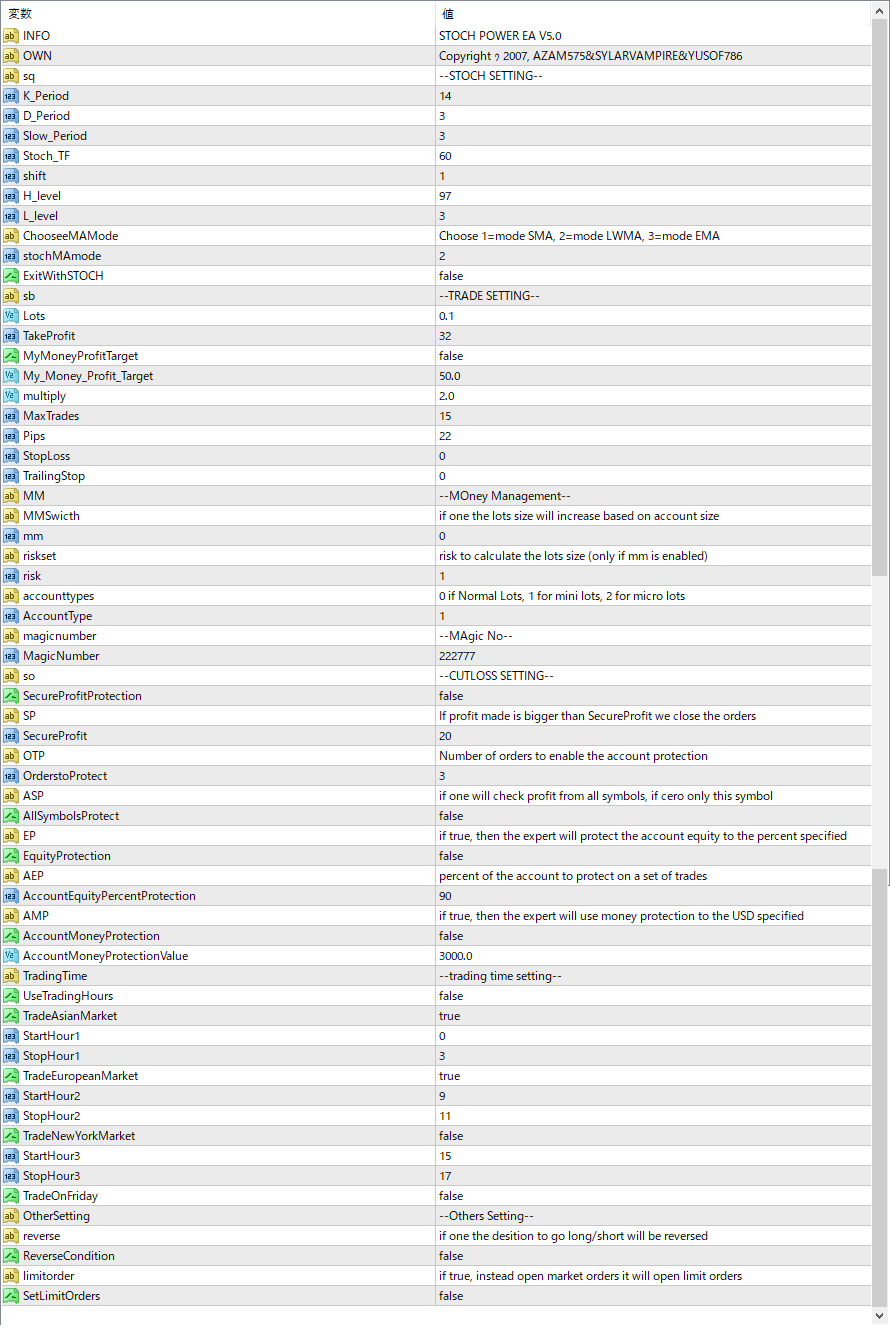
ExitWithSTOCH: これをtrueにすると、逆シグナルで決済するようになる。例えば買いポジ持ってるときにストキャスが売りの条件を満たしたら買いポジを決済します。
MyMoneyProfitTarget: これをtrueにすると、含み益が『My_Money_Profit_Target』を超えたら利確します。
multiply: パラメータ『MaxTrades』が12を超えてる場合に、ロットを『multiply倍』にします。ロット倍率を増やすパラメータです。
MaxTrades: 持つポジションの数。
Pips: ポジションを持っている時に次のエントリー条件がそろった場合に、現在価格が今あるポジションより『Pips』に設定したpips分価格が開いている時のみ新規エントリーします。
mm: これを1にすると次の『risk』のパラメータが有効になります。
risk: ロット数を 残高×risk/10000 に設定します。
AccountType: これを0にすると『risk』のところで設定したロットになり、1にするとロットを1/10に、2にするとロットを1/100にします。
OrderstoProtect: ポジション数がこのパラメータの値を超えたら『SecureProfit』のパラメータが有効になるようです。
AllSymbolsProtect: このパラメータをtrueにすると、このEAが取ったポジション以外もクローズします。
EquityProtection: これをtrueにすると、有効証拠金が残高の『AccountEquityPercentProtection%』以下になったらEAが止まります。
AccountMoneyProtection: これをtrueにすると、口座残高-有効証拠金が『AccountMoneyProtectionValue』以上になったらEAが止まります。
TradeAsianMarket: これをtrueにすると0時から3時59分までトレードします。日本時間の6時~9時59分で、オセアニア~日本前場開いてから1時間だけということですね。サマータイムは考慮されていません。
SetLimitOrders: これをtrueにすると指値で注文、falseにすると成行で注文になります。
\バージョン f と g の2つはいってます!/

ストキャスティクス関連インジケーター

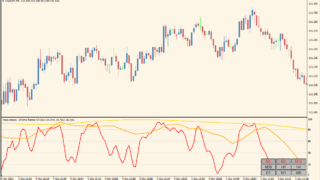


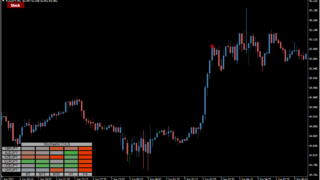
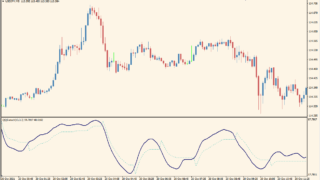
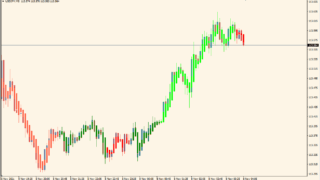

EAをMT4にインストールする方法
①EAをダウンロードするとzipファイルでPCに保存されますので、そのフォルダを右クリックしてファイルを『展開』しておきます。
②フォルダの中に『mq4ファイル』または『ex4ファイル』がはいっていることを確認します。
③MT4を開いて、画面上部の『ファイル』→『データフォルダを開く』→『MQL4』→『Experts』フォルダに②のファイルをいれます。
④MT4を再起動すればMT4のナビゲータウィンドウのエキスパートアドバイザフォルダに追加したEAが表示されているので、チャートに適用します。
⑤パラメータ画面が開きますので『全般』タブから『自動売買を許可する』にチェックを入れます。
⑥MT4上部の『自動売買』をONにしてチャート右上のニコちゃんマークがにっこりすれば稼働スタートです。